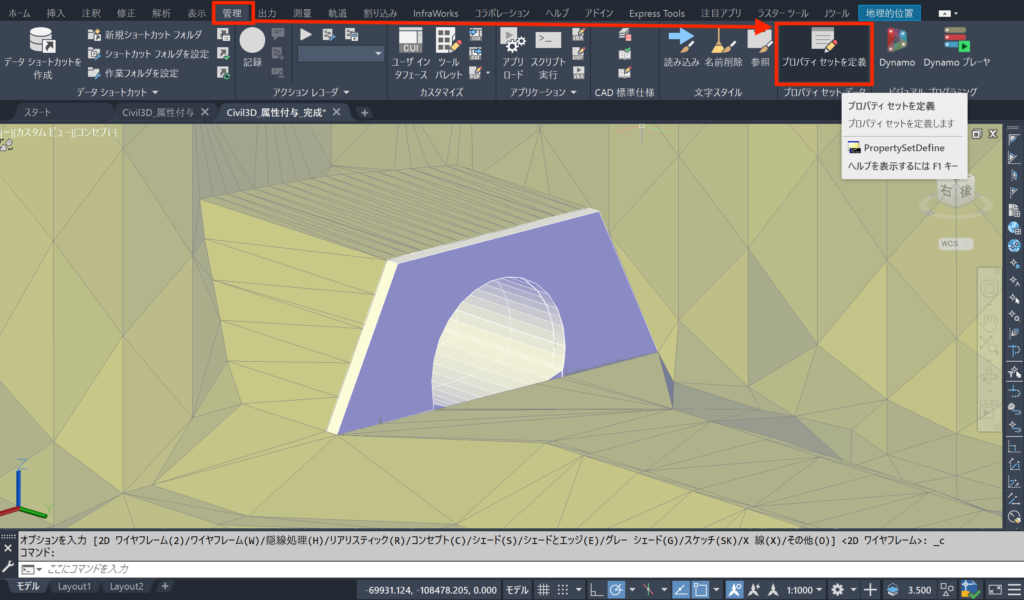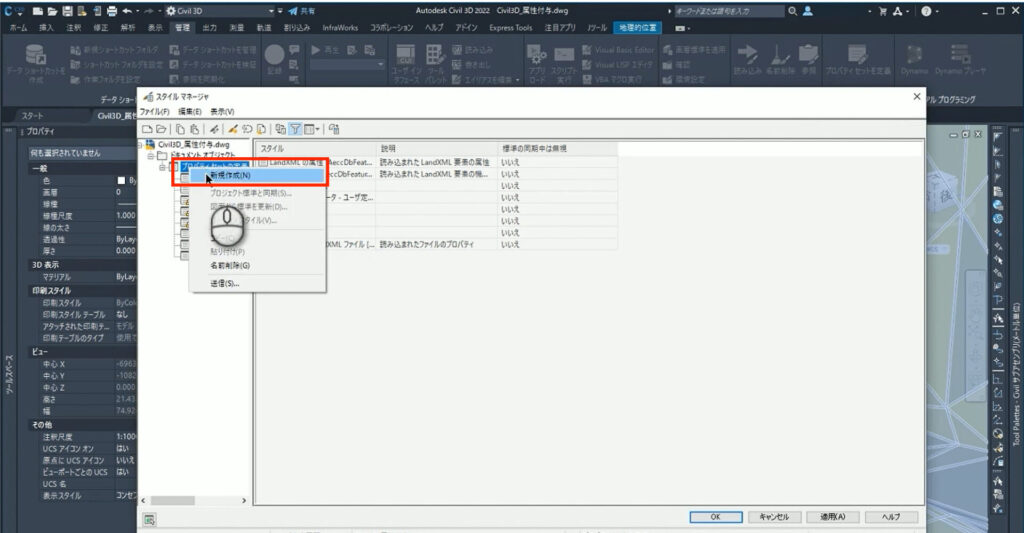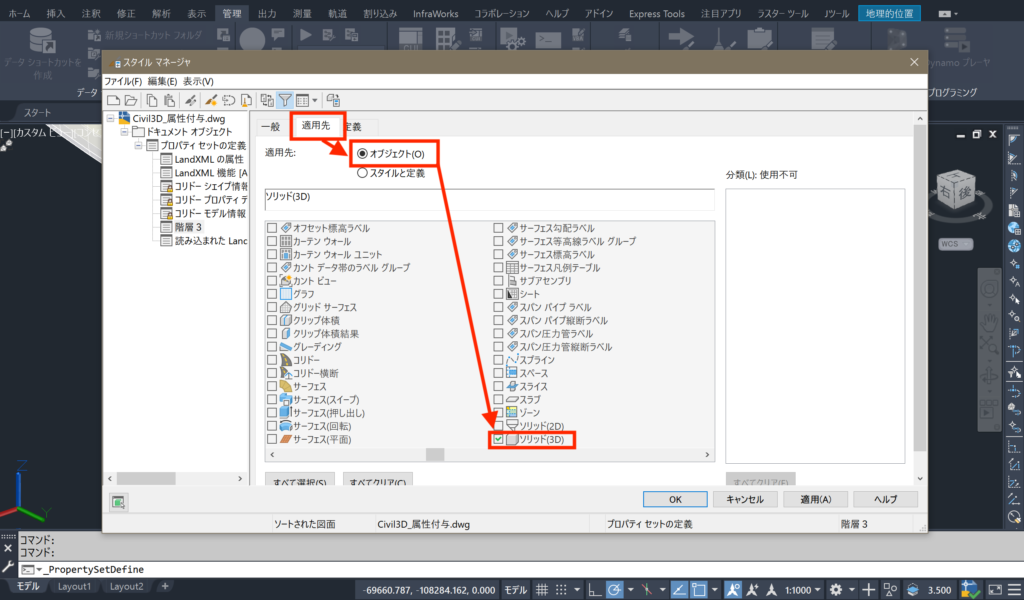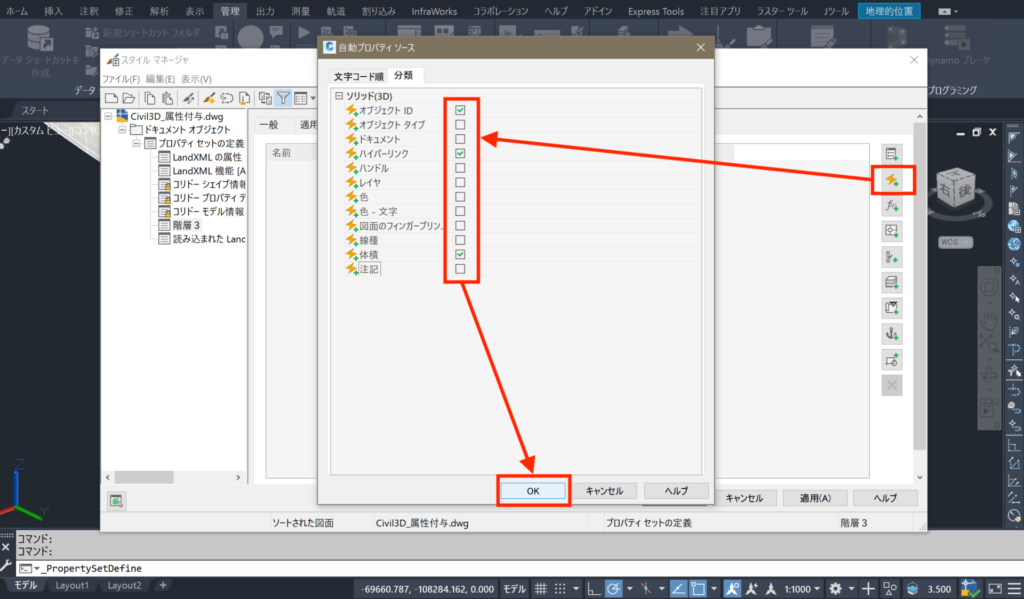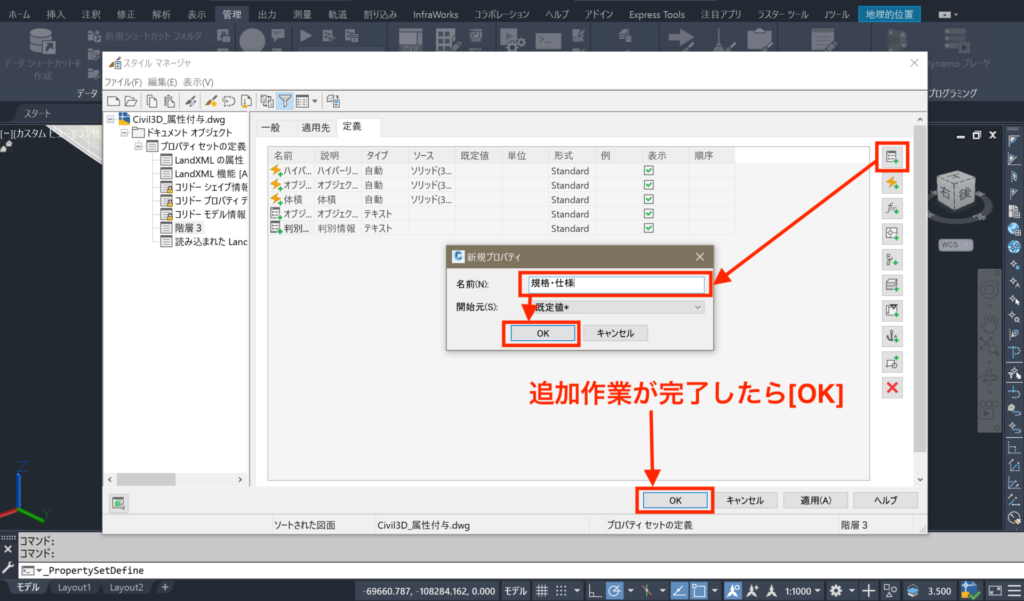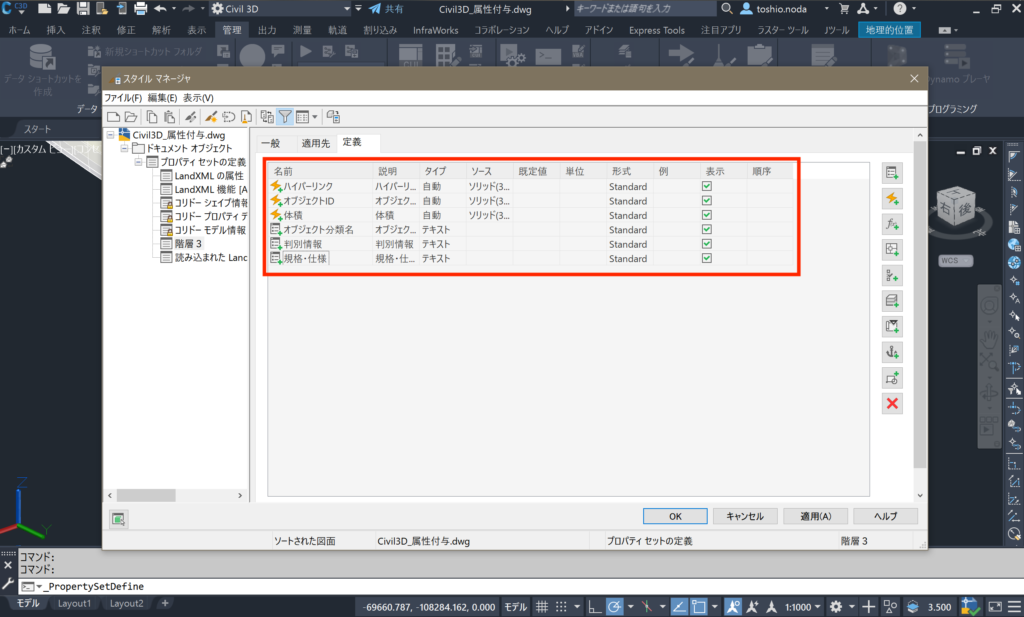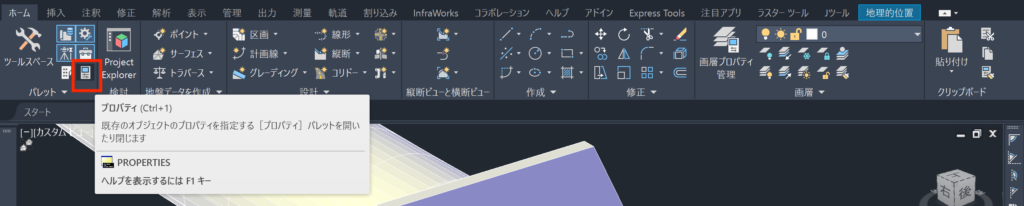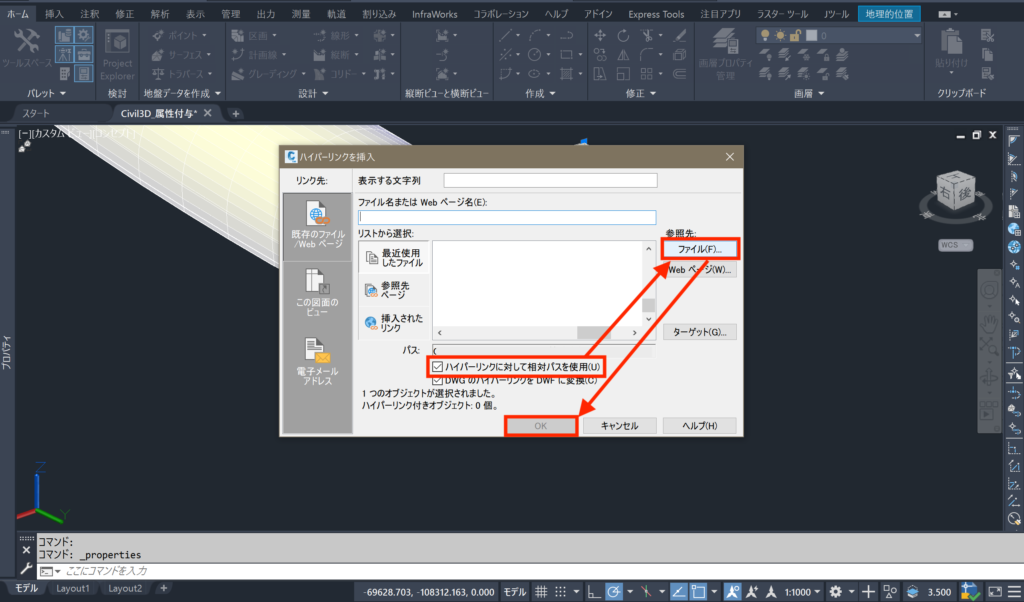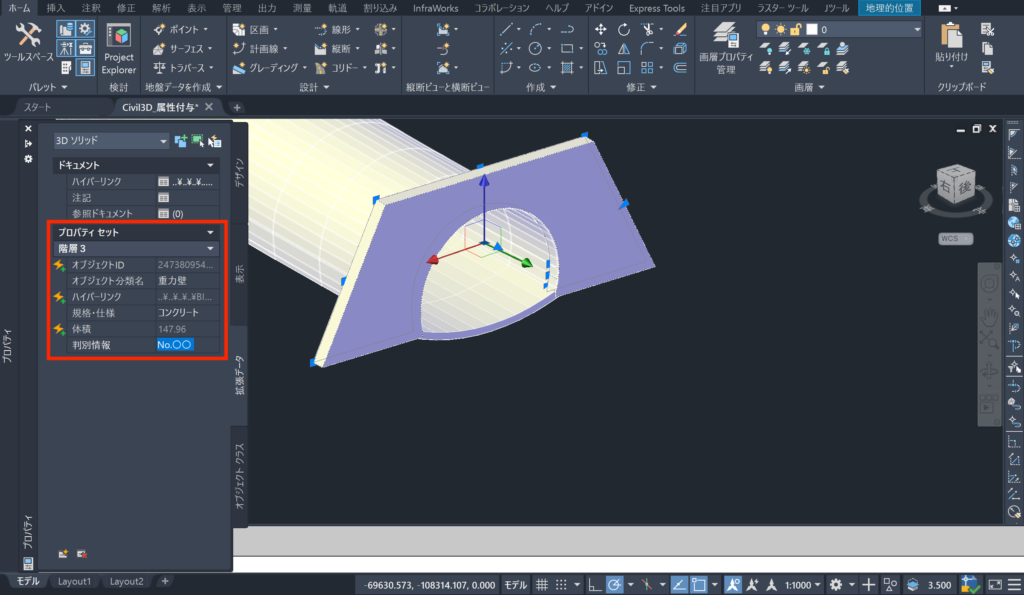本記事ではCivil 3D上で作成した3次元モデルのうち、単独オブジェクトに属性情報を直接付与する方法について解説します。
Civil 3D上で属性情報を付与するにはいくつかの方法がありますが、単独オブジェクトに対してプロパティセットを使って属性情報を付与する方法は、最も基本的な操作方法のひとつです。
ぜひ本記事を参考に、属性情報を付与する基本的な操作方法を習得しましょう。 動画や画像を使って初心者向けにやさしく解説しますので、ぜひ独学での習得や勉強会にお役立てください。
属性情報の設定とは
BIM/CIMモデルは、3次元モデルに属性情報や参照資料といった情報やデータを紐づけたモデルを指します。 Civil 3Dで作成した3次元モデルでは、単独のオブジェクトやグループ化したオブジェクトに属性情報を付与することができます。
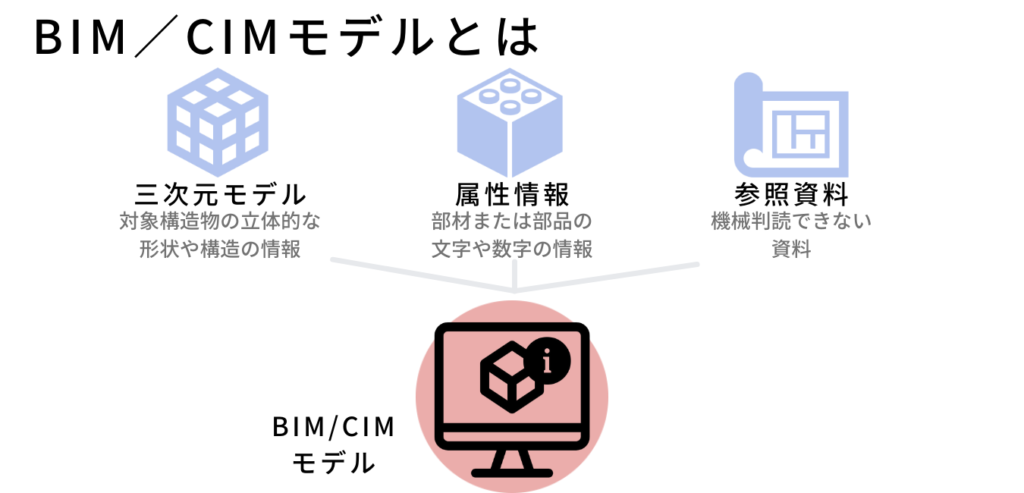
「3次元モデル成果物作成要領(案)令和4年3月」では、3次元モデルに付与する属性情報の要件について示しています。同要領によると、構造全体(階層1)から構成要素(階層3)は属性情報の付与が必須ですが、部材(階層4)は任意となっています。
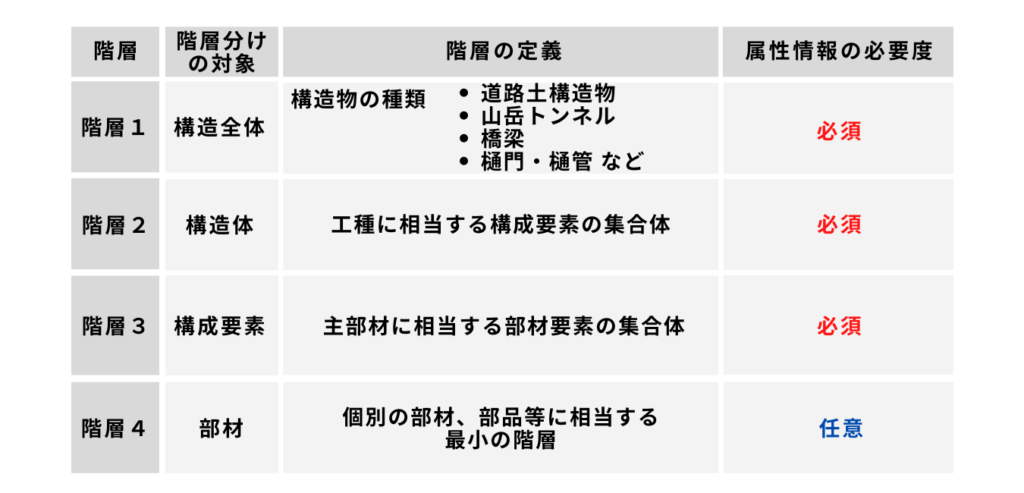
「3次元モデル成果物作成要領(案) 令和4年3月」(国土交通省)をもとに作成
本記事で説明する、単独のオブジェクトにプロパティセットを使って属性情報を付与する方法は、階層2〜4に相当する属性情報を付与する基本的な方法です。
本記事では、一例として単独オブジェクトに「階層3」の属性情報を付与する方法を紹介します。階層2〜4のどの階層でも、任意のプロパティセット名(属性情報名)を設定すれば、操作方法は同じですので、ぜひ本記事を参考に他の階層も作成してみましょう。
全体の流れ
Civil 3D上で単独オブジェクトに属性情報を付与する手順は次のとおりです。
単独オブジェクトに属性情報を付与する3ステップ
STEP1:プロパティセットの設定
STEP2:ハイパーリンクの設定
STEP3:3次元モデルへのプロパティセットの割り当て
操作手順(動画)
操作手順について動画を参考にしたい方はこちらのYoutube動画をご覧ください。
操作手順のSTEP1~STEP3は次の章「操作手順(画像と解説)」で詳しく解説しています。
動画目次
0:00 本動画で設定する「自動プロパティ」について
0:29 STEP1 :プロパティセットの設定
1:42 STEP2 :ハイパーリンクの設定
2:08 STEP3 :3次元モデルへのプロパティセットの割り当て
操作手順(画像と解説)
STEP1:プロパティセットの設定
この章では、 Civil 3Dでオブジェクト(3次元モデル)に属性情報を付与するため、プロパティセットを設定する手順を説明します。
プロパティセットを使えば、特定のオブジェクトに付与したい属性情報を自由に追加、編集することができます。
属性情報として必要な項目や内容については、階層別のオブジェクト分類によって異なります。記事「属性情報の種類とは?BIM/CIM活用で必要な4段階の種類と分野別具体例を解説」や、最新のガイドラインを参考に設定しましょう。
- スタイルマネージャの起動
[管理]タブの[プロパティセットの定義]をクリック。すると[スタイルマネージャ]ダイアログが開きます。

- プロパティセットの新規作成
[スタイルマネージャ]ダイアログ画面左のツリーから[プロパティセットの定義]を右クリック > [新規作成]をクリック。
新たに作成されたプロパティセットをクリックし、付与する属性情報に合う階層名に変更します。
(本記事では新規プロパティセットの階層名を「階層3」に変更。)
- プロパティセットの種類を選択
[スタイルマネージャ]ダイアログ画面で[適用先]タブを開き、「適用先」が「オブジェクト」になっていることを確認。
対象オブジェクト(属性情報を付与したい3次元モデル)のタイプに応じて、適用するプロパティセットにチェックを入れて選択します。
(本記事ではプロパティセットを設定したい対象オブジェクトが躯体コンクリートのため、適用するプロパティセットは[ソリッド(3D)]を選択。)

- 自動プロパティの項目を選択
[スタイルマネージャ]ダイアログ画面上で[定義]タブを開き、[自動プロパティ定義を追加]アイコンをクリックします。
[自動プロパティソース]ダイアログが開いたら、オブジェクト(3次元モデル)から自動で取得されるよう設定したい、属性情報の項目にチェックします。選択が完了したら[OK]をクリックします。
(本記事では「オブジェクトID」、「ハイパーリンク」、「体積」の項目を選択。) NOTE
NOTE自動プロパティとは
自動プロパティはオブジェクトから取得されるプロパティのことをいいます。
今回、自動プロパティとして定義した属性情報の「オブジェクトID」と「体積」には、オブジェクトから自動的に取得された情報が表示されます。
「ハイパーリンク」は、STEP2でリンク先(データ参照先)を設定しますが、リンク先は自動で表示されます。 - 手動プロパティの項目を追加
次に[手動プロパティ定義を追加]アイコンをクリックし、オブジェクト(3次元モデル)に付与する属性情報のうち、手動で入力する項目を追加します。 すべての属性情報を追加したら、[OK]をクリックします。
(本記事では手動プロパティで追加する属性情報として「オブジェクト分類名」、「判別情報」、「規格・仕様」を作成。) NOTE
NOTE手動プロパティとは
オブジェクトに対して、手動で任意の値を入力するプロパティのことをいいます。
手動プロパティとして定義した属性情報は、任意の文字や数値を手作業で入力します。 - プロパティセットの準備完了
以上の操作によって、付与したい属性情報をプロパティセットに設定できました。

参考
・プロパティ セットを定義して割り当てるには(AUTODESK Knowledge Network)
・概要 – プロパティ セット (AUTODESK Knowledge Network)
STEP2:ハイパーリンクの設定
この章ではSTEP1で自動プロパティとして追加した、ハイパーリンクのデータ参照先を設定する方法について説明します。
ハイパーリンクの設定をしない場合、「STEP:3」へ進みましょう。
- ハイパーリンクの挿入
対象オブジェクト(属性情報を付与したいBIM/CIMモデル) を選択した状態から、[プロパティ]パレットの[拡張データ]タブをクリックして開き、[ハイパーリンク]の右側のアイコンをクリックします。
 NOTE
NOTEプロパティパレットを表示するには
[プロパティ]パレットが表示されていない場合、[ホーム]タブ >[プロパティ]アイコンをクリックすれば[プロパティ]パレットが開きます。

- ハイパーリンクの参照先を設定
[ハイパーリンクを挿入]ダイアログが開きますので、[ハイパーリンクに対して相対パスを使用]にチェックされているか確認し、[参照先]の[ファイル]をクリックします。
ハイパーリンク先のデータとして設定したいファイルを選択し、[OK]をクリックします。
(本記事では、リンク参照先として「集計表_書き出し」ファイルを選択。)
- ハイパーリンクの設定完了
これでハイパーリンク先が設定されました。
STEP3:3次元モデルへのプロパティセットの割り当て
この章では STEP1で作成したプロパティセットを対象オブジェクト(3次元モデル)に割り当て、属性情報として設定する手順を説明します。
- プロパティセットの追加
対象オブジェクト(属性情報を付与したいBIM/CIMモデル) を選択した状態から、[プロパティ]パレットの[プロパティセットを追加]アイコンをクリック

- 追加するプロパティセットの選択
[プロパティセットを追加]ウィンドウが開いたら、STEP1で作成したプロパティセットをチェックして選択 > [OK]をクリックします。
(本記事では、新規作成したプロパティセット「階層3」を選択 ) - プロパティセットの割り当て(属性情報の付与)完了
以上で対象オブジェクトにプロパティセットが割り当てられ、属性情報として付与されました。
- 追加したプロパティセットの確認
対象オブジェクトに属性情報が追加されたか確認してみましょう。
対象オブジェクトで右クリック > [プロパティ]をクリックすると、対象オブジェクトに割り当てられたプロパティセットが確認できます。
自動プロパティで設定した属性情報の項目は数値等が自動で入力されています。手動プロパティで設定した属性情報の項目は直接入力、編集できます。
参考資料・本記事における例示に使用したモデルのデータセット
1)オートデスク株式会社「AEC Collection製品による属性情報付与の方法」、 オートデスクウェブサイト
https://bim-design.com/infra/training/file/iconstruction/AECC_Property_intro.pdf
2)オートデスク株式会社「プロパティ セットを定義して割り当てるには」、 オートデスクKnowledge Networkウェブサイト
https://knowledge.autodesk.com/ja/support/civil-3d/learn-explore/caas/CloudHelp/cloudhelp/2019/JPN/Civil3D-UserGuide/files/GUID-FF05147B-A17B-4078-8B62-C40AE50255A9-htm.html
3)オートデスク株式会社「AECコレクショントレーニング」、 オートデスクウェブサイト
https://gems.autodesk.com/c/express/3d7052cf-6ad4-4fd4-a387-e41ace9512b7